なぜmimoLiveではビデオ同期が重要なのですか?
ビデオに異なるハードウェアデバイスを使用した場合、ビデオ信号のレイテンシーが異なるため、mimoLiveでは同期しないことがあります。ビデオ間の同期はどんなビデオ制作にも不可欠です。視聴者は、あるビデオソースから別のビデオソースに切り替えた場合、それらが同じ時間を表現していることに気づくでしょう。
ビデオの遅延が異なるという問題は、ビデオカメラの機種によって、バッファリングやビデオ信号の複雑な圧縮処理のために、信号の遅延が異なる傾向にあるという事実から生じる。異なるビデオキャプチャデバイスも異なるビデオ遅延を持っています。視聴者に完璧な体験を提供するために、mimoLiveでは異なるカメラの映像を同期させる必要があります。
この同期の問題を解決するには2つの方法がある:
- すべてのビデオカメラに同じハードウェアモデルと接続を使用できます。すべてのデバイスのレイテンシーが同じであるため、通常、同期された映像が得られます。
- mimoLiveのビデオフィルターで個々のビデオ信号を遅延させ、すべてのビデオソースの中で最も長い遅延にすることができます。
ビデオシンクメーターレイヤーを使って信号の差を測定し、同期を取り戻す
私たちは「ビデオ・シンク・メーター」と呼ばれるレイヤーを設計し、2つのビデオ信号のうち、どちらが他より早く、ディレイを追加する必要があるのかを把握できるようにしました。
- ビデオ制作に使用するmimoLiveのドキュメントを開きます。
- レイヤーリポジトリで "Video Sync Meter "レイヤーを見つけ、レイヤースタックの上に追加します。 レイヤー、設定、バリアント を参照)
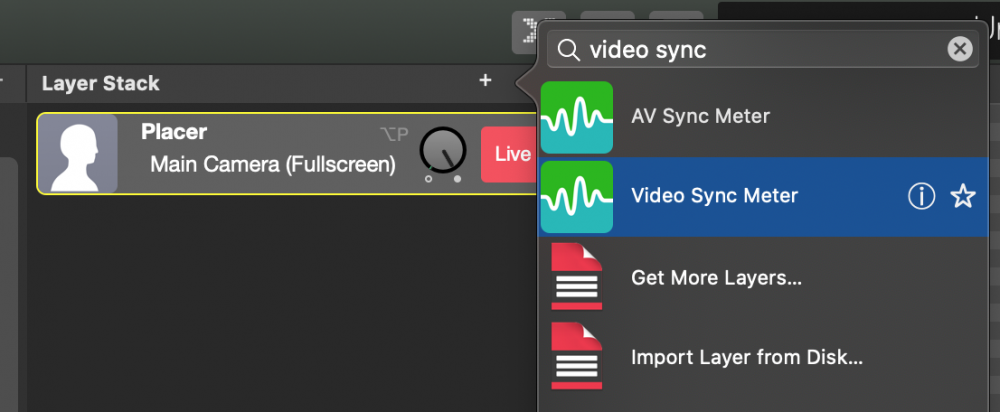
- 新しく追加されたレイヤーに、メーターに入れたいビデオソースを2つ設定する。
- レイヤーをライブに切り替える
- このウェブページを開く をモバイル機器に接続します。点滅している画面にカメラを向け、マイクをデバイスに近づけます。
このQRコードを携帯端末で読み取ると、ウェブページが開きます:
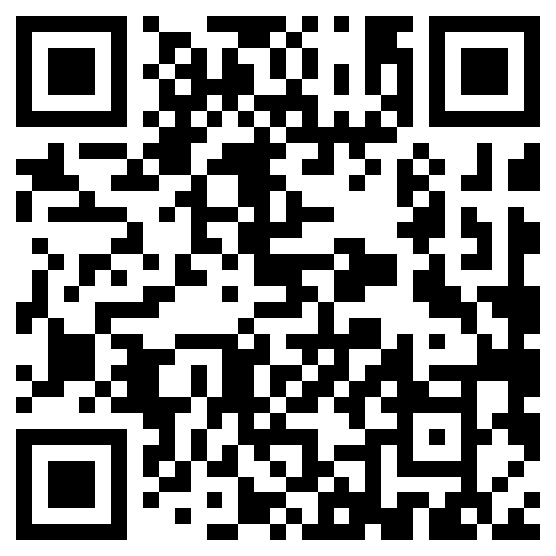
- レイヤーのクロスヘアが動画内の白黒スイッチを検出できるように、モバイルデバイスにカメラを向ける。
- これでレイヤーは、どの信号が何フレーム分 "to early "なのかを表示するはずだ。
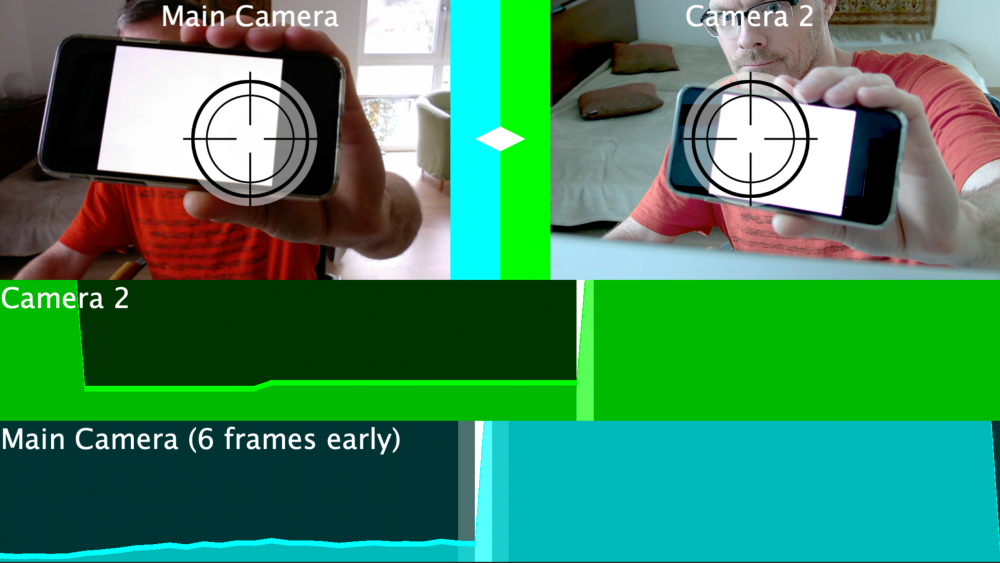
ビデオ信号の差を補正する
- ビデオソースを ソースリポジトリ をクリックして選択する。
- ソース情報ボックスの右上にある "fx "アイコンをクリックすると、ビデオソースに適用できるビデオフィルターのリストが表示されます。
- を探す。 ビデオディレイフィルタ をクリックし、ビデオソースに適用する。
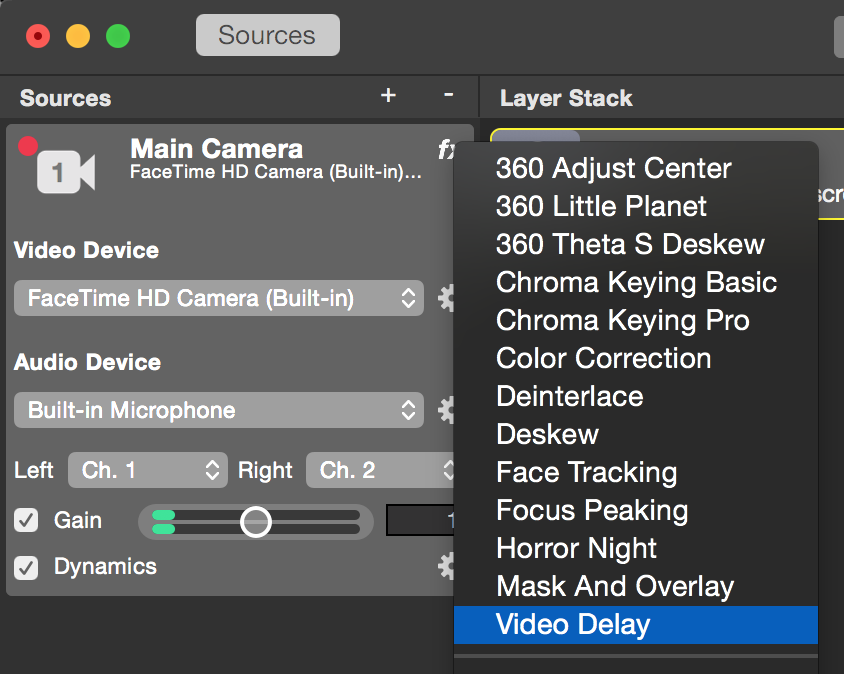
- ビデオソースの遅延フレーム数を入力するには、Video Delayフィルターの横にあるアクションギアボタンをクリックします。設定シートがポップアップ表示され、遅延フレームが表示されます。
- 計測した遅延フレーム数を入力し、ポップアップを閉じる。

両方のビデオソースが同期していることを確認するために、もう一度Video Syncテストを行ってください。

